कभी-कभी फ़ाइल बनाने की तिथि को बदलना आवश्यक होता है। यह ऑपरेशन ऑपरेटिंग सिस्टम के मानक साधनों का उपयोग करके नहीं किया जा सकता है, क्योंकि विंडोज एक्सप्लोरर आपको केवल संशोधित तिथि बदलने की अनुमति देता है। किसी फ़ाइल के गुणों को संपादित करने के लिए, आपको फ़ाइल प्रबंधक का उपयोग फ़ंक्शन के विस्तृत सेट के साथ करना चाहिए।
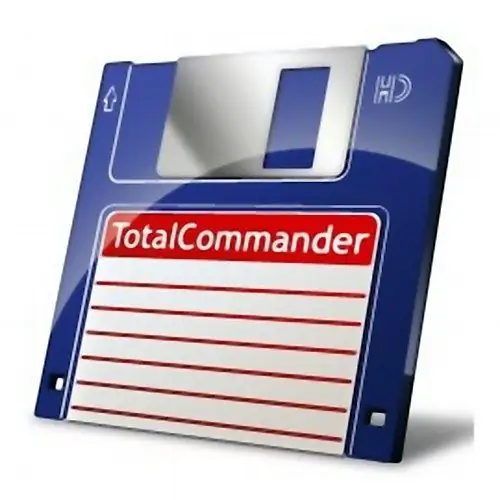
ज़रूरी
कुल कमांडर।
निर्देश
चरण 1
यदि टोटल कमांडर अभी तक आपके कंप्यूटर पर नहीं है, तो आप इसे निम्न लिंक https://wincmd.ru/plugring/totalcmd.html से डाउनलोड कर सकते हैं। लोड किए गए पृष्ठ पर, "डाउनलोड करें" बटन पर क्लिक करें और खुलने वाली विंडो में, सहेजने के लिए निर्देशिका निर्दिष्ट करें। फिर आपको इंस्टॉलेशन फ़ाइल को चलाना चाहिए और इंस्टॉलेशन विज़ार्ड के सभी सुझावों का पालन करते हुए उपयोगिता को स्थापित करना चाहिए।
चरण 2
प्रोग्राम चलाएँ और दिखाई देने वाली विंडो में, प्रॉम्प्ट में दर्शाए गए नंबर के साथ बटन दबाएँ। प्रोग्राम पंजीकृत होने तक यह विंडो दिखाई देगी, और इसके लिए आपको लाइसेंस कुंजी खरीदने की आवश्यकता है। यदि आपको केवल कुछ फ़ाइलों की निर्माण तिथियों को बदलने की आवश्यकता है, तो आपको लाइसेंस कुंजी खरीदने की आवश्यकता नहीं है, उपयोगिता का उपयोग करने की परीक्षण अवधि 30 कैलेंडर दिन है।
चरण 3
कार्यक्रम की मुख्य विंडो में आपको 2 पैनल दिखाई देंगे, जो "विंडोज एक्सप्लोरर" की संरचना के समान हैं। वह फ़ाइल या फ़ोल्डर ढूंढें जिसके गुण आप बदलना चाहते हैं, फिर शीर्ष मेनू "फ़ाइलें" पर क्लिक करें और "विशेषताएँ" चुनें। खुलने वाली "चेंज एट्रीब्यूट्स" विंडो में, मध्य ब्लॉक पर जाएं और "चेंज डेट / टाइम" लाइन के बगल में स्थित बॉक्स को चेक करें।
चरण 4
दिनांक फ़ील्ड की सामग्री हटाएं और अपने मान दर्ज करें। अगर आपको आज की तारीख डालने की जरूरत है, तो "वर्तमान" बटन पर क्लिक करें। इस बटन पर क्लिक करने के बाद दिखाई देने वाले मान को वर्तमान समय को किसी अन्य में सुधार कर बदला जा सकता है। एक अलग तिथि निर्धारित करने के लिए, कैलेंडर पर भरोसा करते हुए, लेकिन इसे एक अलग विंडो में खोले बिना, आपको दो तीरों की छवि वाला बटन दबाना होगा। खुलने वाली विंडो में, ड्रॉप-डाउन सूची का विस्तार करें और उपयुक्त तिथि चुनें।
चरण 5
जब आप इन फ़ील्ड को संपादित करना समाप्त कर लें, तो ठीक क्लिक करें या विंडो बंद करने के लिए एंटर दबाएं। फिर संशोधित की जा रही फ़ाइल का संदर्भ लें और उसके गुणों को देखें। उस पर राइट-क्लिक करें और गुण चुनें, या alt="Image" + Enter दबाएं।







